Cómo colocar una contraseña en el Outlook 2007 (En 7 Pasos)
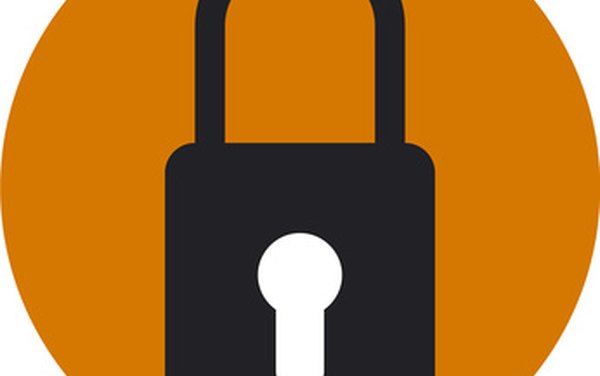
El Outlook 2007 es una de las aplicaciones que está incluida en el Microsoft Office 2007 y es la preferida por un gran segmento de usuarios de PC. Cuando configuras una cuenta de correo electrónico en el Outlook 2007, tienes la opción de guardar la configuración de la cuenta en la memoria del Outlook. Esto significa que cualquiera que use tu computadora puede abrir el Outlook y ver tus correos electrónicos. Si compartes tu computadora con otra gente, puedes agregar un nivel de seguridad colocando una contraseña en el Outlook 2007.
Paso 1
Inicia la aplicación Outlook 2007 en tu computadora.
Paso 2
Ve a la pestaña "Correo" en la esquina inferior izquierda de la ventana principal del Outlook.
Paso 3
Haz clic con el botón derecho en el objeto superior de la lista de carpetas sobre el lado izquierdo de la pantalla y elige "Propiedades" en el menú contextual.
Paso 4
Haz clic sobre el botón etiquetado "Avanzado" y luego en "Cambiar contraseña".
Paso 5
Deja el campo "Contraseña vieja" en blanco.
Paso 6
Ingresa la contraseña deseada dos veces en los campos apropiados.
Paso 7
Haz clic en el botón "Ok" y luego cierra el Outlook. Ahora cuando cualquier usuario abra el Outlook 2007, el programa requerirá la contraseña de seguridad.
